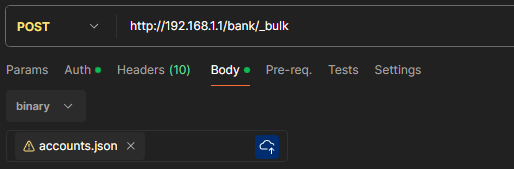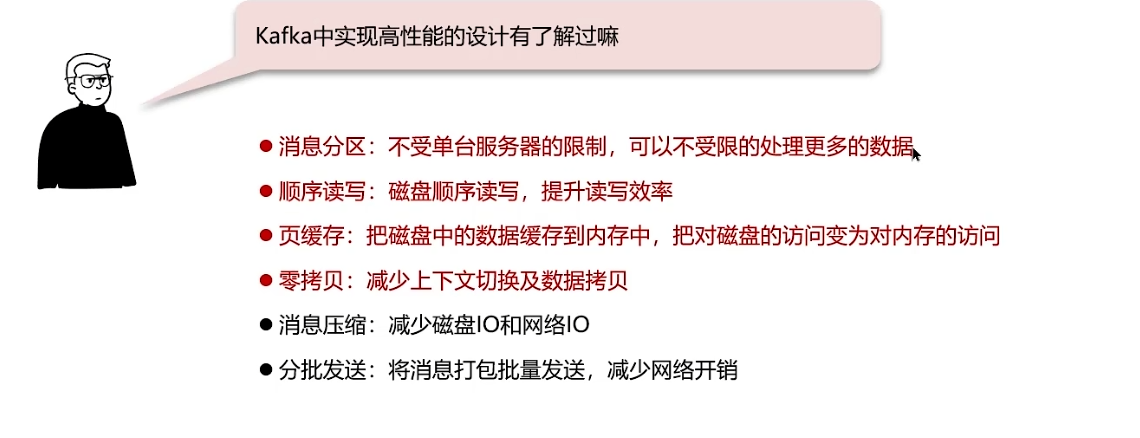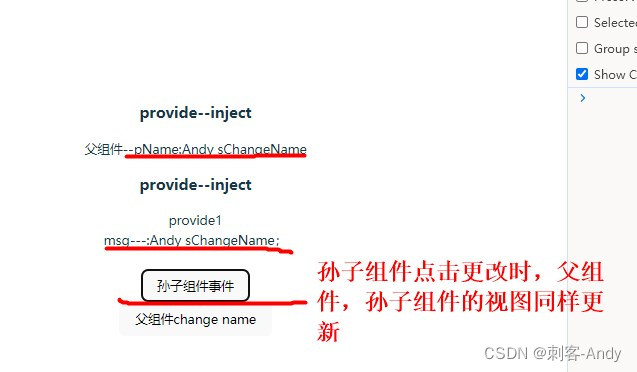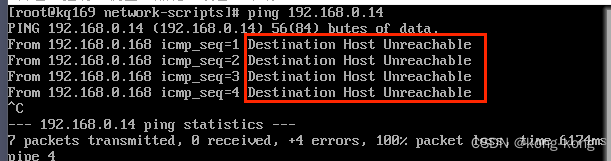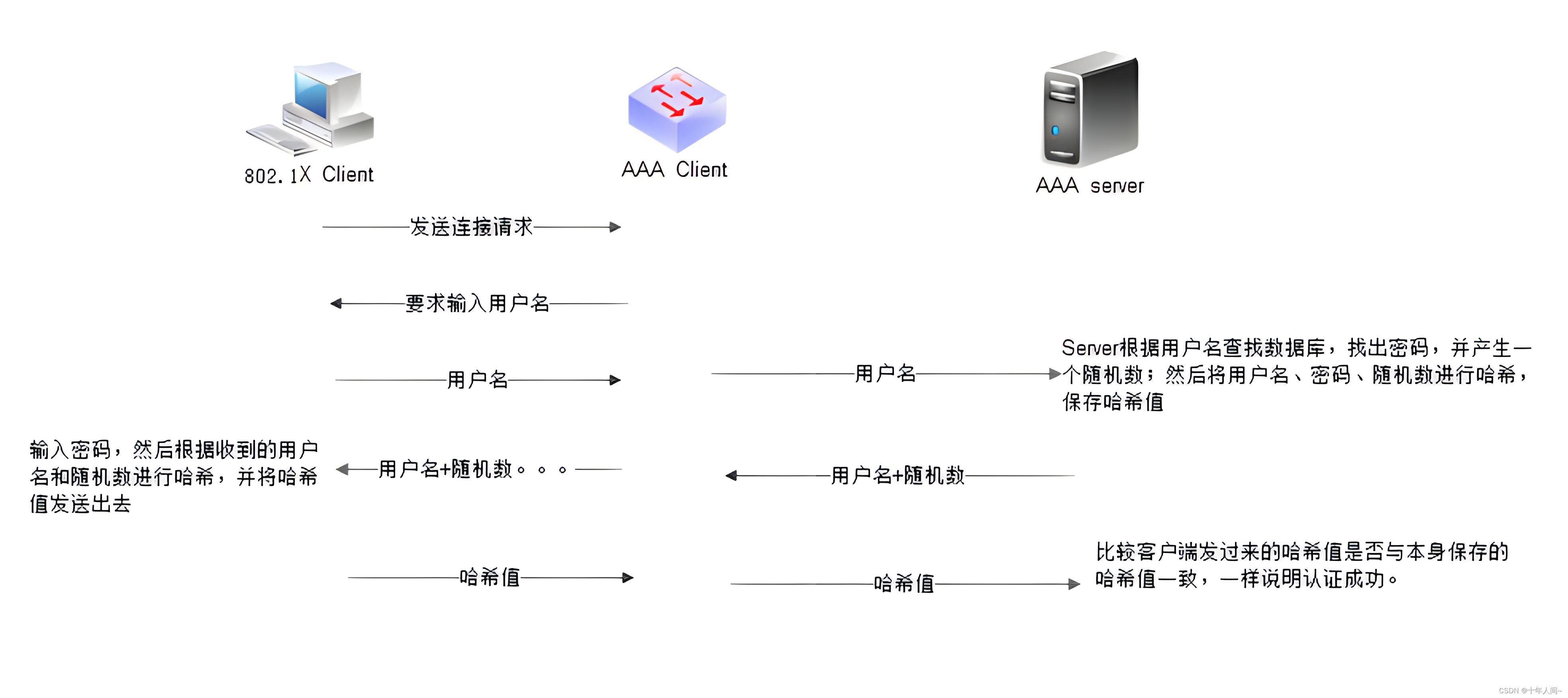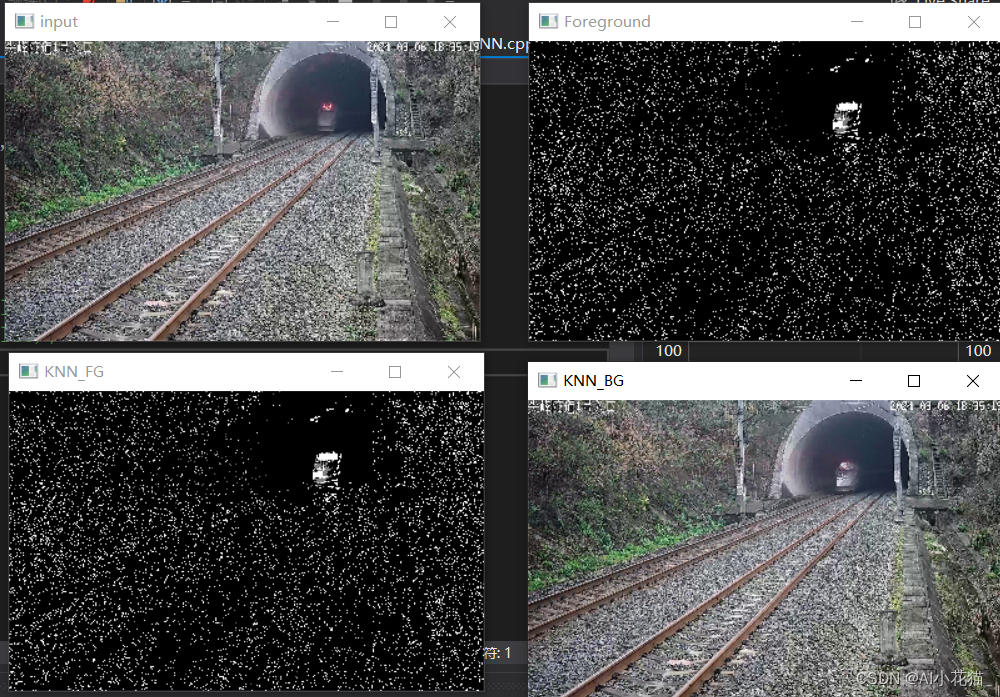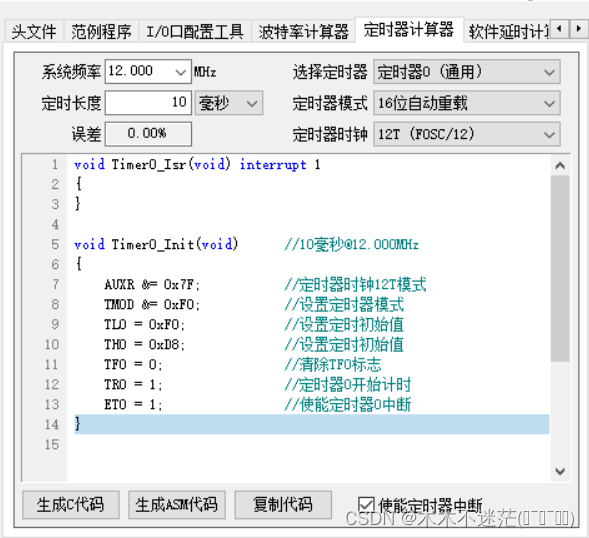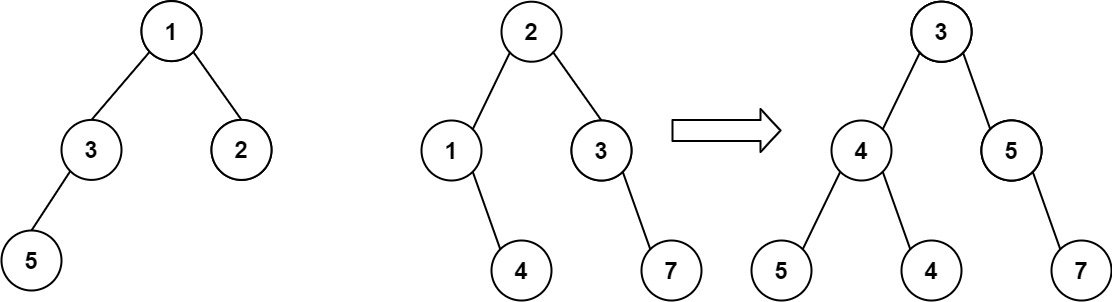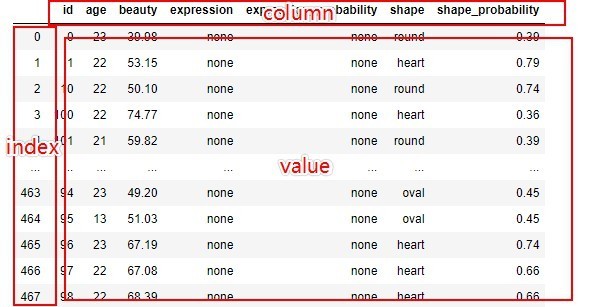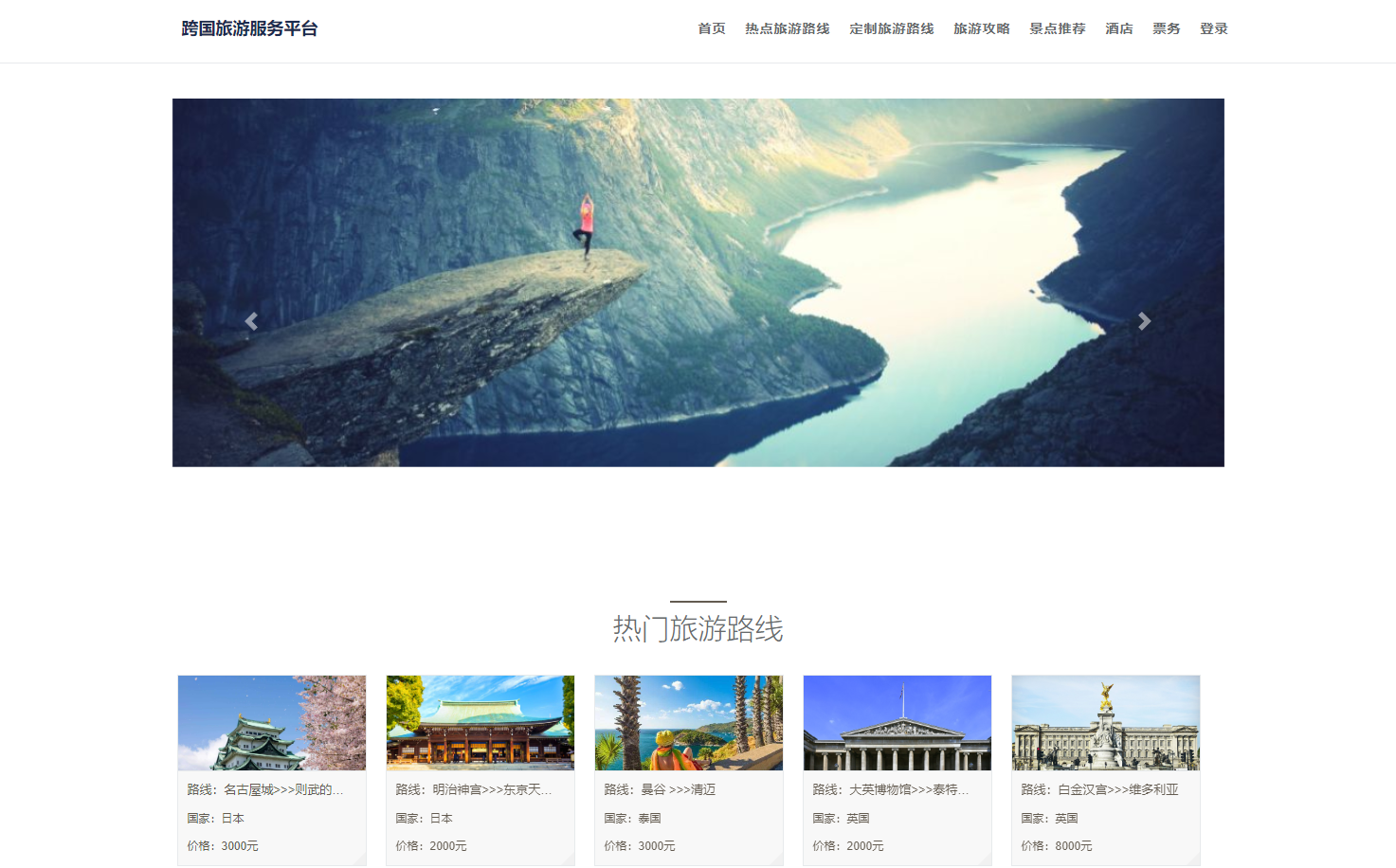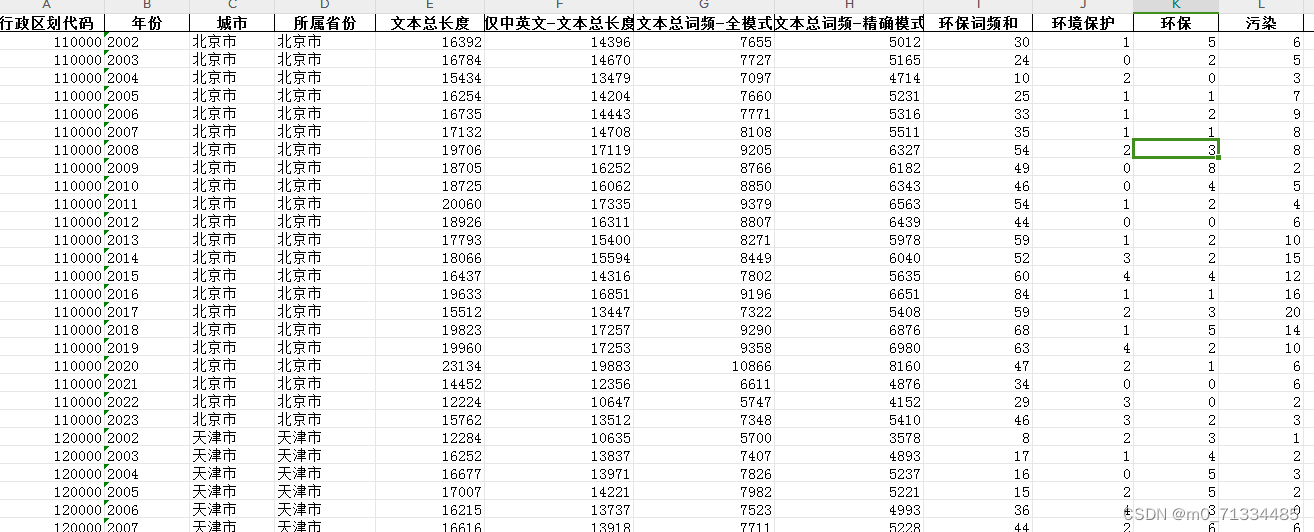RMVB,全称RealMedia Variable Bitrate,是由RealNetworks公司开发的一种视频文件格式。其产生背景可追溯至上世纪90年代,为了解决传输和存储上的挑战,RealNetworks公司致力于推出一种更为高效的解决方案。于是,RMVB问世了,它成为当时满足在线视频传输需求的理想选择。

RMVB文件格式的主要特性及常见使用场景
RMVB以其独特的可变比特率压缩方式而著称。这一特性使其能够根据视频内容自动调整比特率,不仅保证了视频质量,同时高效减小了文件大小。这种优势使得RMVB常见于在线视频、电视剧以及一些高清电影资源中。
RMVB文件格式的优缺点
RMVB的优点在于其高效的压缩方式,可在网络传输中表现出色,视频质量与文件大小取得了良好平衡。然而,由于其独特的压缩算法,RMVB的兼容性相对较差,这也是其相对劣势之一。
支持打开RMVB格式文件的软件
若想在电脑或移动设备上顺畅播放RMVB格式的视频,一些常见的多媒体播放器是不二之选,比如RealPlayer、VLC媒体播放器、PotPlayer等。它们都提供了对RMVB格式的良好支持,确保你可以畅享视频内容。
播放器一:PotPlayer
拥有异常强大的内置音视频解码器,可以支持几乎全部音乐、视频文件格式的播放。采用VC++进行了全面重构,并且原生支持64位操作系统,使得PotPlayer在Windows 10等新系统上,无论性能、兼容性和稳定性上的表现均比KMPlayer要好不少,被誉为当今Windows平台上最优秀的免费本地影音全能格式播放器。
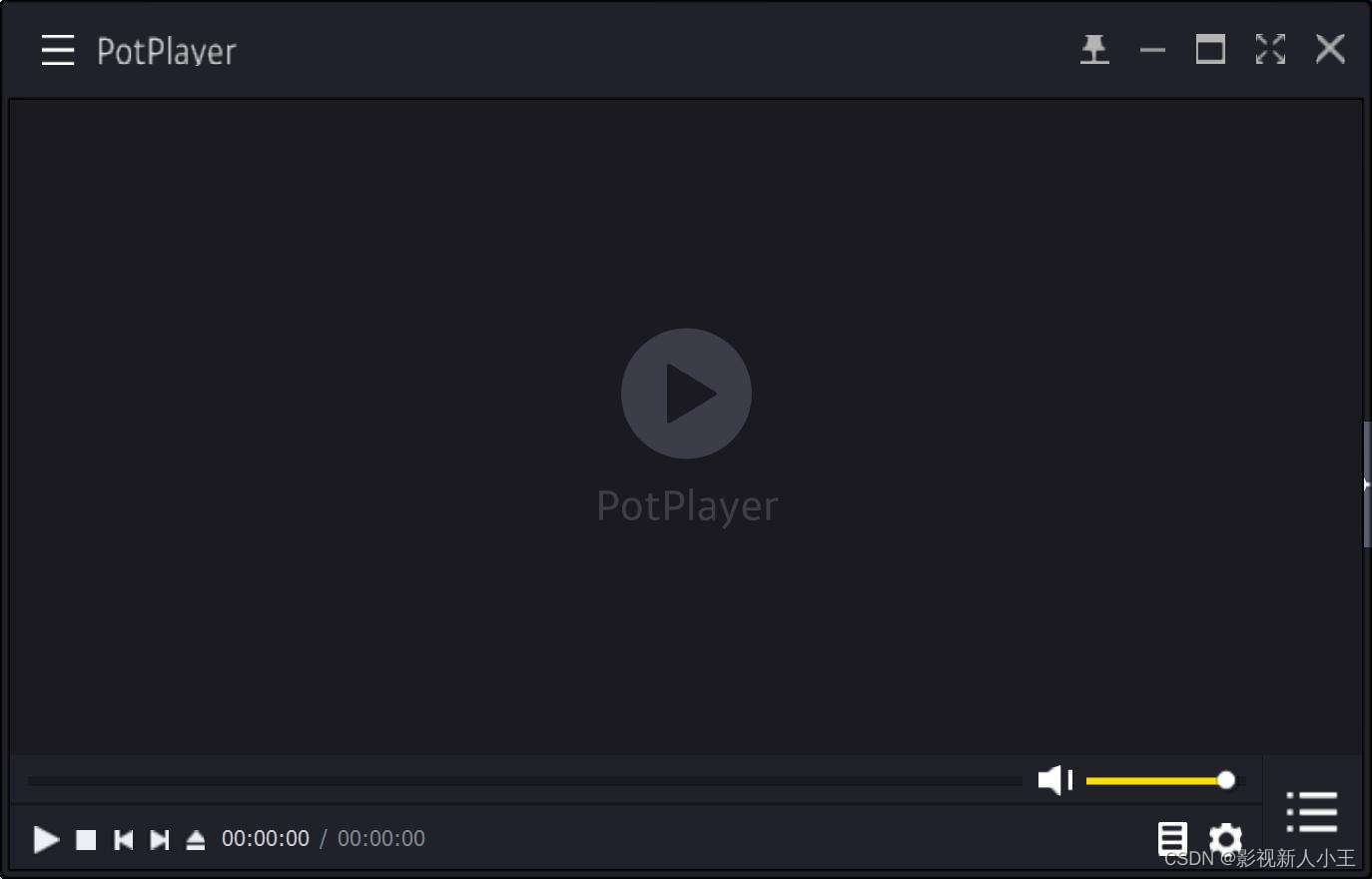
播放器二:RealPlayer
RealPlayer是Real公司(RealNetworks)开发的视频播放器软件,当年曾经凭借互联网最流行的RM、RMVB视频格式,成为了每台电脑上必装软件。RealPlayer HD支持自动升级,可以向用户推送新功能和新改进;没有干扰用户观看视频的广告,间谍软件、恶意程序插件等;支持对RMVB格式以及所有其他现有RealMedia视频、其他主流视频格式的播放。
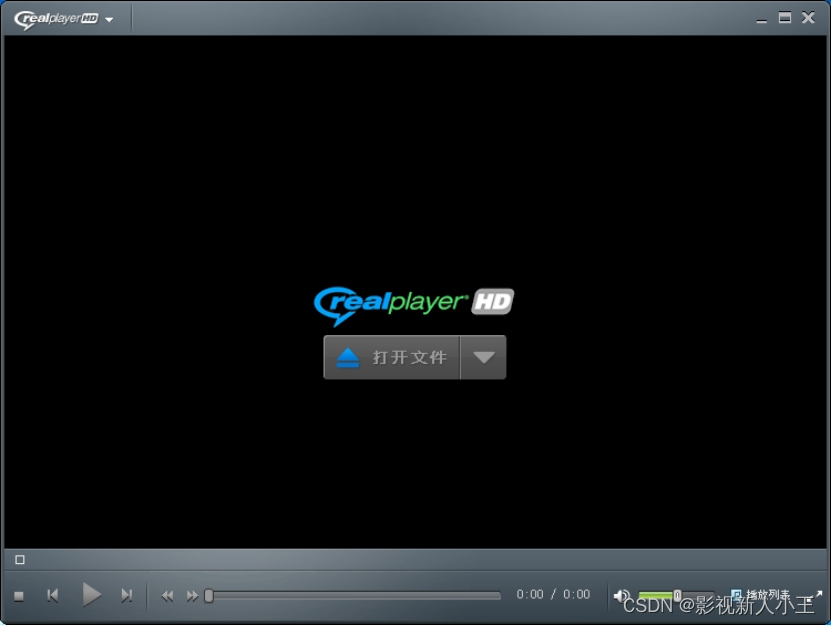
RMVB格式转换播放MP4工具
当需要将RMVB文件转换成MP4或其他视频文件格式以便于在更多的平台和设备上播放、编辑时,推荐使用野葱视频转换器。这款工具小巧、转换质量优秀,支持1000+音视频格式转换。下面是进行RMVB转MP4的详细步骤:
第一步:导入文件。打开软件,点击“添加文件”按钮,选择待转换的RMVB文件。
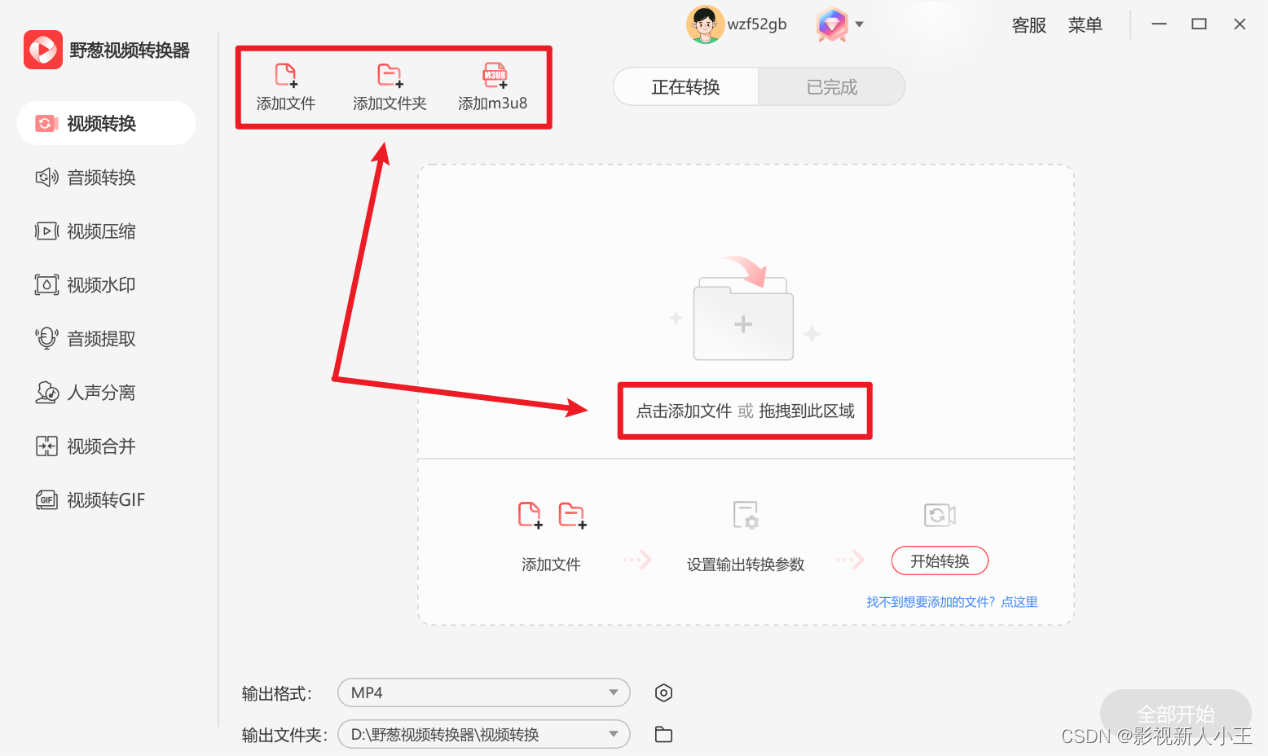
第二步:选择目标格式。在软件界面中找到目标格式的选项,例如选择MP4。还可以根据需求调整其他参数,如分辨率、编码方式等。
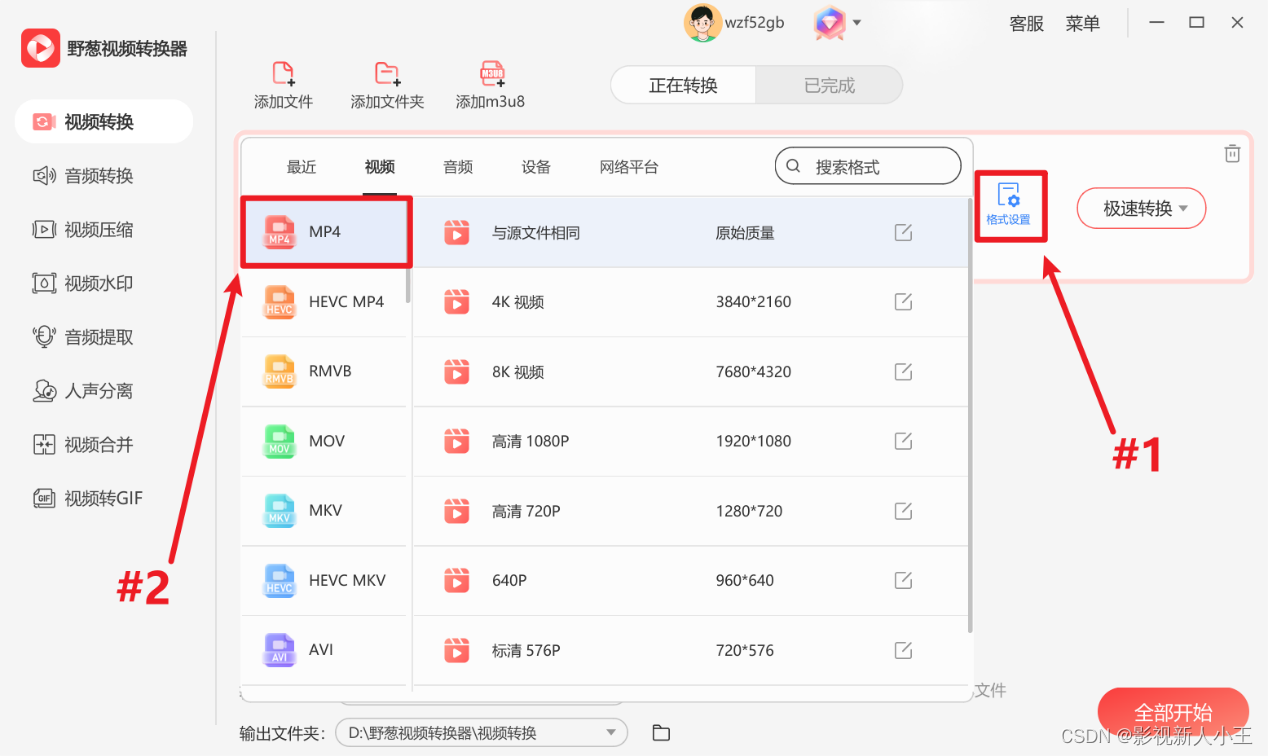
第三步:启动转换。点击“开始转换”按钮,软件将迅速完成转换过程。稍等片刻,将得到一个与原始RMVB质量相匹配的MP4视频文件。
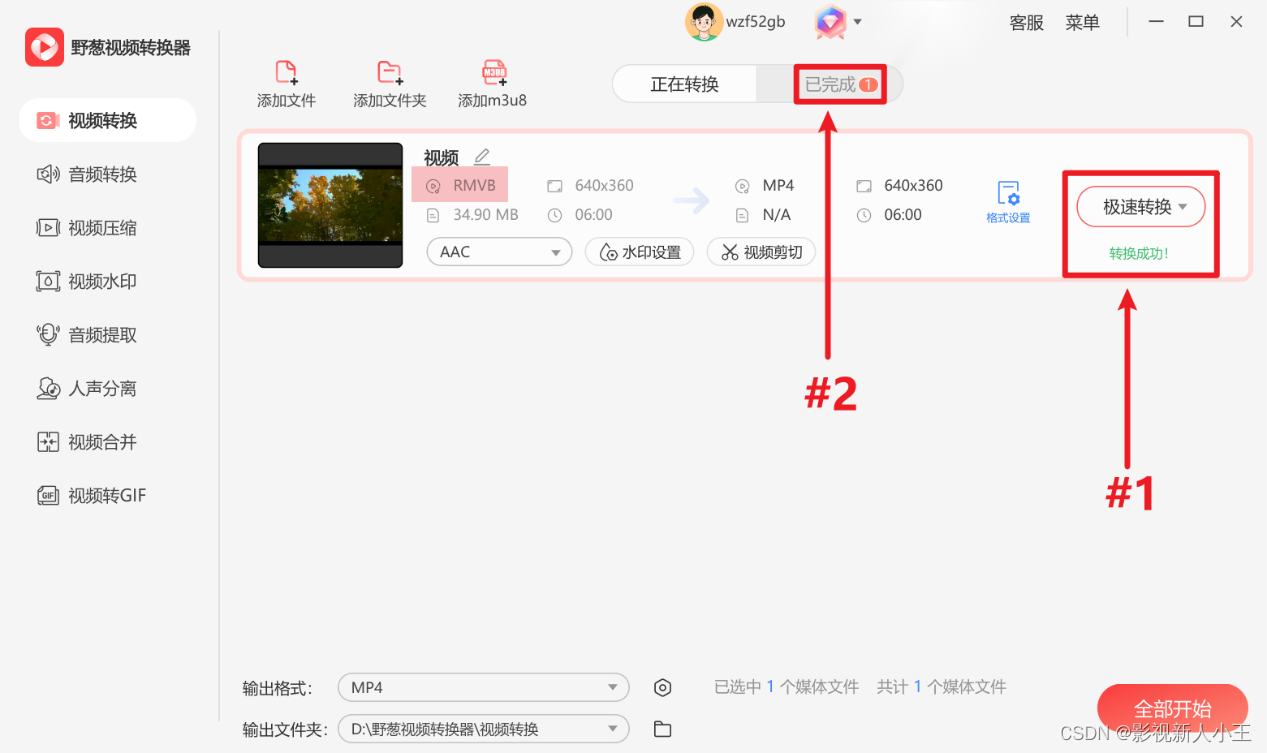
总结
RMVB格式作为上个世纪末数字视频的产物,虽然在当时曾风靡一时,但其在今日数字媒体领域面临一些明显的局限。为了解决这些问题,将RMVB转换成MP4成为一种明智的选择。推荐使用野葱视频转换器,轻量小巧,功能齐全,转换过程稳定,满足日常的音视频转换需求。